

|
Microsoft Office是由Microsoft(微软)公司开发的一套办公软件套装。常用组件有 Word、Excel、PowerPoint等。Microsoft Office是一套由微软公司开发的办公软件,它为 Microsoft Windows 和 Mac OS X而开发。 WordNote 一样提供截屏,然后进行裁剪和涂鸦。 在运行 WordNote 的情况下,任何时候都可以按组合键 Ctrl + PrtSc 进行截取屏幕。 ? 也可以通过鼠标右键点击系统托盘区的 WordNote 图标,在菜单中点击“截屏 (Ctrl+PrtSc)”菜单项来进行截屏。 ? 屏幕截图直接保存到当前 WordNote 页面里。
在页面内选中图片,则 Word 功能区会多出一个额“图片工具”集 –》 “格式”选项卡 –》点击“剪裁”功能。 则,图片外框,会出现裁剪边框。 ? 调节裁剪边框,以便裁剪图片多余部分。 调整好后,再次按功能区的“裁剪“功能,则会裁剪掉多余部分。
如果是 Office 365 或者是 Office 2019,把视图切换到“页面视图“模式,则可以从“绘图”选项中使用各种颜色的笔对图片进行涂鸦。
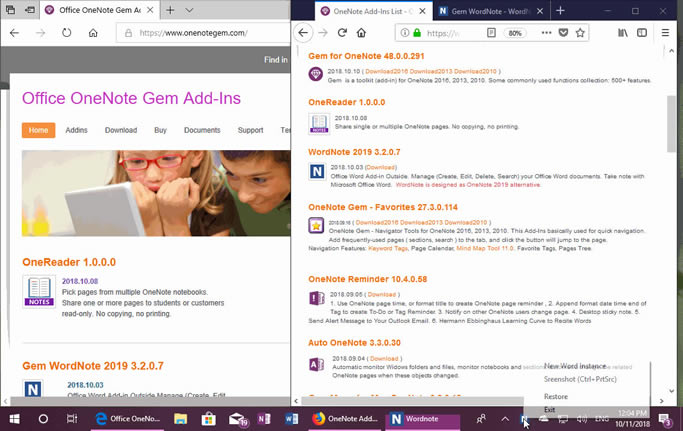 Office办公软件是办公的第一选择,这个地球人都知道。Microsoft Office 2010的新界面简洁明快,标识也改为了全橙色。 |
温馨提示:喜欢本站的话,请收藏一下本站!